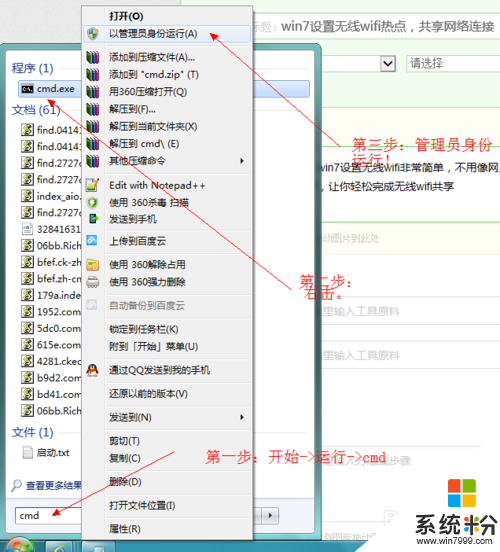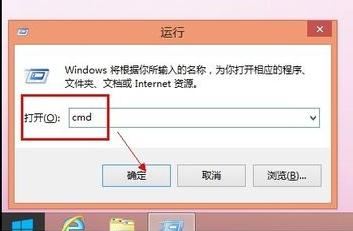已解决想了解了解mac如何设置无线热点
提问者:asa20042 | 浏览次 | 提问时间:2016-12-13 | 回答数量:3
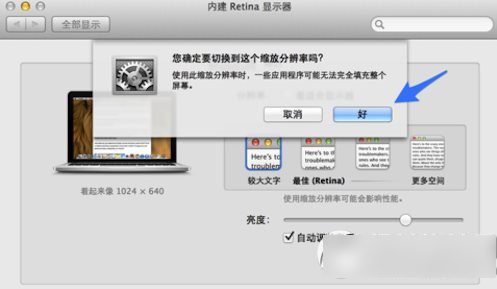 首先,将你的MacBook连接好以太网,也就是常说的宽带;然后,打开系统偏好设置,点开“共享”在“共享以下来源的链接”那里,选择你连接的宽带名称;在“用以下端口共享给电脑”中,果断...
首先,将你的MacBook连接好以太网,也就是常说的宽带;然后,打开系统偏好设置,点开“共享”在“共享以下来源的链接”那里,选择你连接的宽带名称;在“用以下端口共享给电脑”中,果断...
已有3条答案
首先,将你的MacBook连接好以太网,也就是常说的宽带;然后,打开系统偏好设置,点开“共享”在“共享以下来源的链接”那里,选择你连接的宽带名称;在“用以下端口共享给电脑”中,果断选择Wi-Fi然后在Wi-Fi选项”那里点开,输入你要创建的网络的名称;安全性最好选择“WAP2个人级”,然后在下面两次输入至少8个数字的密码;Wi-Fi没打开的话,它也会提醒你的;这个时候,左边的“互联网共享”就可以选择了,勾上它!在弹出来的对话框上,选择“启动”就行了,希望对你有帮助
2016-12-13 14:39:54
赞 308
_tearstains
回答数:13260 | 被采纳数:2
主机设置如下:
1、以管理员身份运行命令提示符:
(在开始菜单搜索cmd,在程序里cmd上单击右键以管理员身份运行。)
快捷键win+R→输入cmd→回车
2、启用并设定虚拟WiFi网卡:
运行命令:
netsh wlan set hostednetwork mode=allow ssid=binglanPC key=binglanWiFi
此命令有三个参数:
mode:是否启用虚拟WiFi网卡,allow为启用,disallow则为禁用。
ssid:无线网名称,最好用英文(以luoruiyuan为例)。
key:无线网密码,八个以上字符(以luoruiyuan为例)。
以上三个参数可以单独使用,例如只使用mode=disallow可以直接禁用虚拟Wifi网卡。
开启成功后,网络连接中会多出一个网卡为“Microsoft Virtual WiFi Miniport Adapter”的无线连接2,为方便起见,将其重命名为虚拟WiFi。若没有,只需更新无线网卡驱动就OK了。
3、设置Internet连接共享:
在“网络连接”窗口中,右键单击已连接到Internet的网络连接,选择“属性”→“共享”,勾上“允许其他••••••连接(N)”并选择“虚拟WiFi
确定之后,提供共享的网卡图标旁会出现“共享的”字样,表示“宽带连接”已共享至“虚拟WiFi
4、开启无线网络:
继续在命令提示符中运行:
netsh wlan start hostednetwork
(将start改为stop即可关闭该无线网,以后开机后要启用该无线网只需再次运行此命令即可)
至此,虚拟WiFi的红叉叉消失,WiFi基站已组建好,主机设置完毕。笔记本、带WiFi模块的手机等子机搜索到无线网络binglanPC,输入密码binglanWiFi,就能共享上网啦!
附:显示无线网络信息命令:
netsh wlan show hostednetwork
虚拟无线AP发射的WLAN是802.11g标准,带宽为64Mbps.
2016-12-13 14:45:05
赞 1326
1点击地址栏系统偏好设置,点选系统偏好设置中的共享项
2进入共享目录后,首先要确认互联网共享项前面是否已被勾选上,已被勾选后将无法设置共享,先取消勾选。其次,确认需要被共享的网络,一般是有线,在“共享以下来源的链接”处选择USB以太网项。最后在“用以下端口共享给电脑”处勾选Wi-Fi项。
3再设置Wi-Fi的加密功能。点击右下角的“Wi-Fi选项”,在弹出的对话框中配置相关的无线信息即可。输入完成后点击“好”。切记 ,此时共享尚处于关闭状态,需要打开共享。回到配置第一个界面,勾选“互联网共享”,在弹出的对话框中选择启动则已完全启用了。现在用移动端找到该热点,输入相应的密码即可流畅上网了
2016-12-13 14:25:56
赞 1594
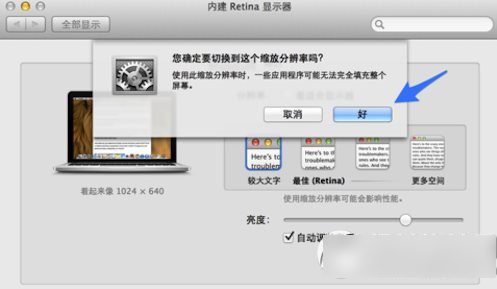 首先,将你的MacBook连接好以太网,也就是常说的宽带;然后,打开系统偏好设置,点开“共享”在“共享以下来源的链接”那里,选择你连接的宽带名称;在“用以下端口共享给电脑”中,果断...
首先,将你的MacBook连接好以太网,也就是常说的宽带;然后,打开系统偏好设置,点开“共享”在“共享以下来源的链接”那里,选择你连接的宽带名称;在“用以下端口共享给电脑”中,果断...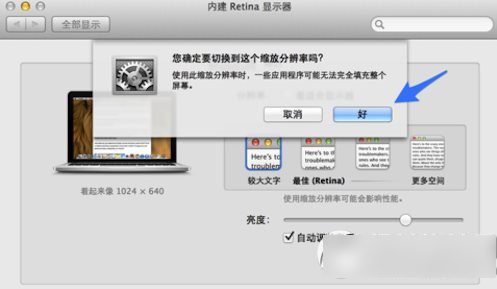 首先,将你的MacBook连接好以太网,也就是常说的宽带;然后,打开系统偏好设置,点开“共享”在“共享以下来源的链接”那里,选择你连接的宽带名称;在“用以下端口共享给电脑”中,果断...
首先,将你的MacBook连接好以太网,也就是常说的宽带;然后,打开系统偏好设置,点开“共享”在“共享以下来源的链接”那里,选择你连接的宽带名称;在“用以下端口共享给电脑”中,果断...